في البداية عليك معرفة أنّ الملفات التي يتم حذفها لا يتم حذفها عادةً بشكلٍ حقيقيٍّ وأنّما يتم إخفاءها بدلاً من ذلك، في انتظار الكتابة مكانها على القرص بواسطة شيء آخر.
كيفية استعادة الملفات المحذوفة من الكمبيوتر:
اتبع الخطوات السهلة أدناه، من أجل تعظيم فرصك في استعادة الملفات المحذوفة من جهازك:
1. حمّل برنامج استرداد الملفات المجاني (Recuva) واستخدمه للبحث عن الملفات المحذوفة واستعادتها. إذا تمّ إفراغ سلة المحذوفات من الملفات التي تبحث عنها بالفعل، يمكن أن تساعدك أداة استرداد الملفات (Recuva).
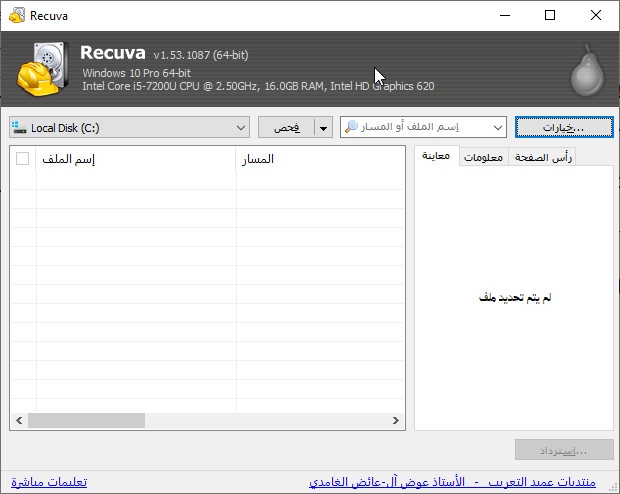
نوصي بتحميل برنامج (Recuva) مباشرةً إلى محرك أقراص محمول (USB) غير محرك الأقراص الذي ترغب باستعادة الملفات منه. ومن ثمّ تنصيبه على محرك أقراص آخر غير محرك الأقراص الذي ترغب باستعادة الملفات المحذوفة منه أيضاً.
2. بعد تشغيل برنامج (Recuva)، نضغط زر التالي:
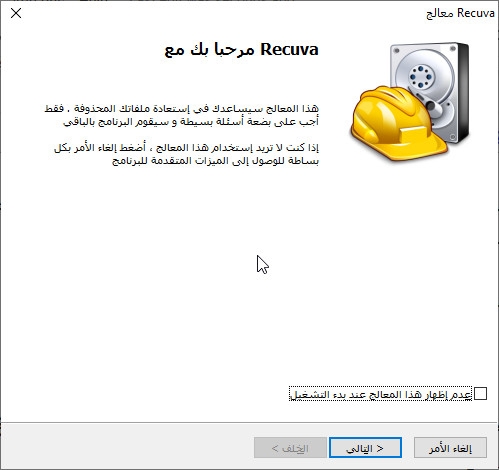
3. نختار نوع الملفات المراد البحث عنها، يمكن اختيار "صور"، أو "وثائق"، أو يمكن اختيار "كافة الملفات". ثمّ نضغط زر التالي:
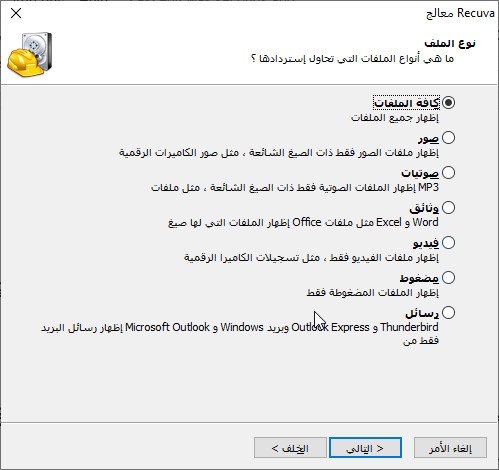
4. نختار في هذه الخطوة المكان الذي كانت الملفات المحذوفة موجودةً فيه. يفضل اختيار المكان بدقة وذلك لتقليل زمن البحث عن الملفات، وفي حال لم تكن متأكداً من المكان، اختر "أنا غير متأكد". ثمّ اضغط زر التالي:
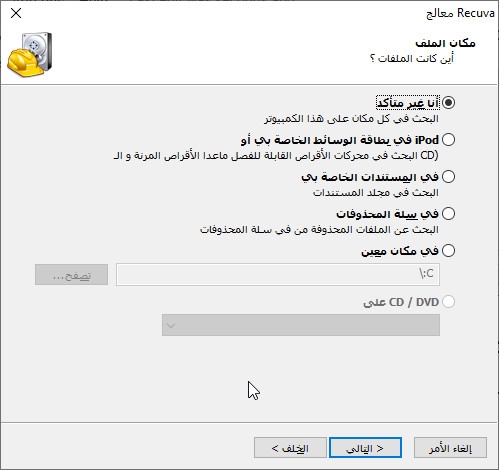
5. اضغط زر "البدء" لبدء عملية البحث عن الملفات المحذوفة:
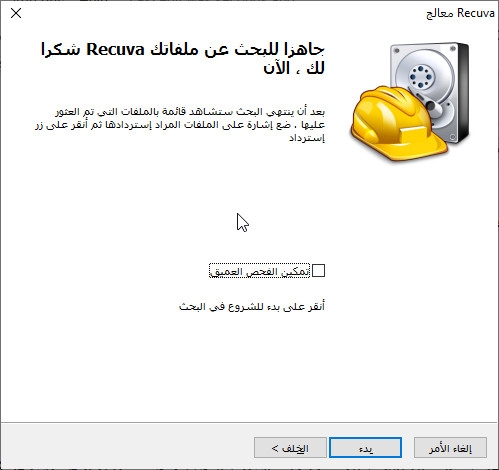
6. ستبدأ عملية البحث عن الملفات المحذوفة كما هو مبين في الصورة التالية:
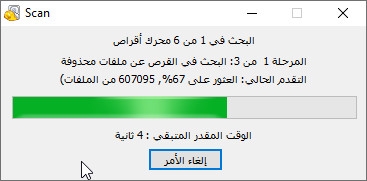
7. بعد انتهاء عملية البحث ستظهر الملفات القابلة للاسترداد بجانبها علامة خضراء، وهذا يدل على أنّ الملف قابل للاسترداد بشكل كامل. أما في حال ظهور علامة برتقالية فهذا يدل على احتمال إمكانية استرداد الملف. والعلامة الحمراء تدل على أنّ الملف غير قابل للاسترداد:
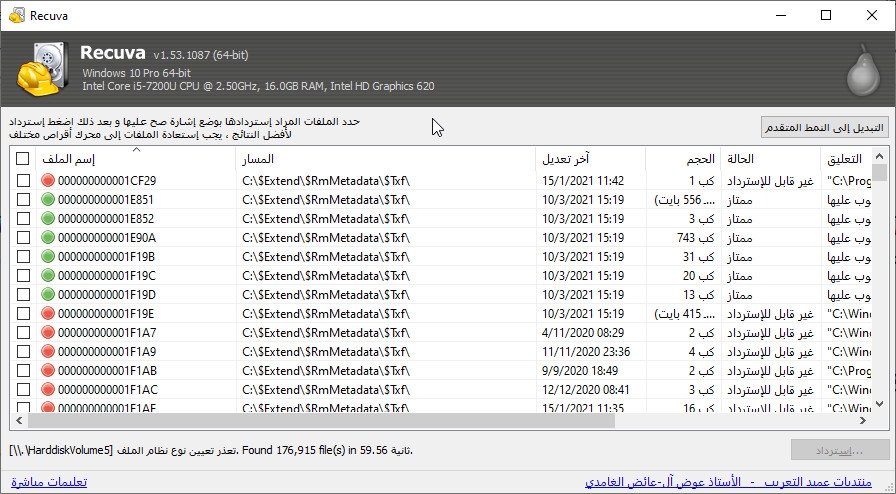
8. نختار الملفات التي نرغب باستردادها من القائمة ومن ثمّ نضغط زر "استرداد"، ثمّ نختار المكان الذي نرغب باسترداد الملفات إليه ثمّ نضغط زر "موافق".
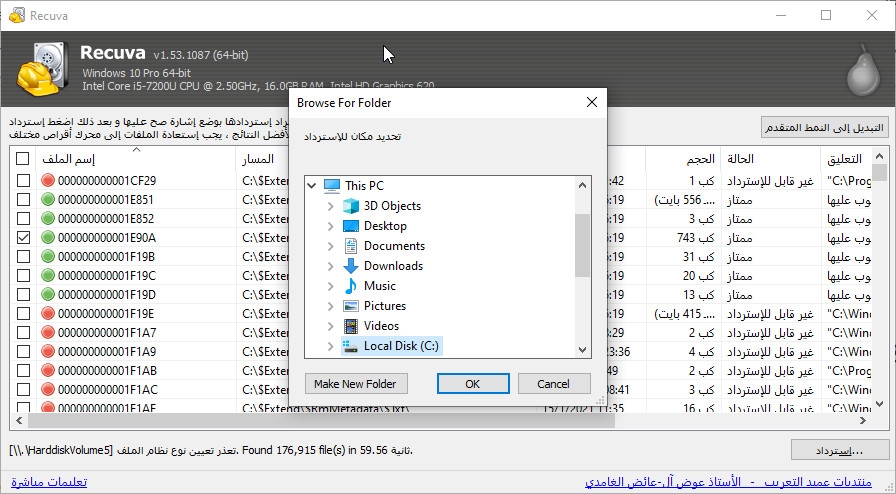
المزيد من المعلومات فيما يخص استعادة الملفات المحذوفة:
- يجب أن تكون سلة المحذوفات هي المكان الأول الذي تبحث فيه عن استعادة الملفات المحذوفة.
- من الممكن استعادة الملفات من أجهزة مثل الهواتف الذكية ومشغلات الموسيقى ومحركات الأقراص المحمولة ومحركات أقراص الشبكة، ولكنها قد تتطلب أحياناً بعض الخطوات الإضافية.
- لست بحاجةٍ إلى أن يكون لديك "برنامج استعادة البيانات" مثبت مسبقاً قبل حذف الملف.
- يمثل محرك الأقراص الثابتة المعطوب، أو جهاز الكمبيوتر الذي لا يعمل، طبقة إضافية من المشاكل عندما تحتاج إلى استرداد ملف.
- هل أنت متأكد من أن الملف قد تم حذفه بالفعل؟ ربما تم نقله إلى مجلد آخر نسيته منذ ذلك الحين، أو ربما قمت بنسخه إلى محرك أقراص محمول (USB) أو جهاز آخر لم يعد متصلاً بجهاز كمبيوترك. إستخدم أداة بحث عن الملفات مثل أداة (Everything) للبحث في جهاز كمبيوترك بالكامل عن الملف المطلوب.
شاهد بالفيديو: شرح وتحميل أفضل برنامج استعادة الملفات المحذوفة من الكمبيوتر Recuva
نصائح لاسترداد الملفات المحذوفة من الهاردسك:
- بصرف النظر عن المهام المحددة التي سنمرّ عليها لاحقاً في هذه المقالة، في حال قمت بحذف ملفات من كمبيوترك بالخطأ، فإنَّ أذكى تصرّف يمكنك القيام به هو التوقف عن كتابة مزيدٍ من البيانات إلى محرك الأقراص الذي يحتوي على الملفات المحذوفة. وذلك لأنّ الطريقة الوحيدة التي يختفي بها -بشكل نهائي- الملف المحذوف الذي تريد استعادته هي الكتابة فوق نفس المساحة الفعلية التي يشغلها على محرك الأقراص. لذا، لا تفعل أيّ شيءٍ قد يتسبب في حدوث ذلك.
معظم المهام التي تقوم "بالكتابة المكثّفة" على القرص هي أشياء مثل تثبيت البرامج أو تنزيل الموسيقى أو مقاطع الفيديو أو بثها، وما إلى ذلك. لن يؤدي القيام بهذه الأشياء بالضرورة إلى الكتابة فوق ملفك المحذوف ولكن يزداد احتمال ضياع الملفات المحذوفة بالكامل كلما قمت بذلك. - بعد ذلك، حاول استعادة الملفات المحذوفة من سلة المحذوفات. ربما تكون قد بحثت بالفعل عن ملفاتك المحذوفة في سلة المحذوفات، ولكن إذا لم تقم بذلك، فافعل ذلك الآن. إذا كنت محظوظاً بما يكفي لعدم إفراغ سلة المحذوفات منذ أن حذفت الملفات، فقد تكون لازالت موجودةً في سلة المحذوفات وهي لا تزال سليمةً وبحالةٍ جيدة.
ملاحظة: الملفات التي تحذفها من بطاقات الوسائط (SD Cards)، أو من محركات أقراص (USB)، أو محركات الأقراص الصلبة الخارجية من أي نوع، أو حتى الملفات المشتركة على الشبكة، لن يتم نقلها إلى سلة المحذوفات. ينطبق الشيء نفسه، بشكلٍ أكثر وضوحاً، على أشياء مثل هاتفك الذكي أيضاً. غالباً ما يتم أيضاً حذف الملفات الكبيرة جداً من أي مصدر تماماً، مع تخطي سلة المحذوفات.




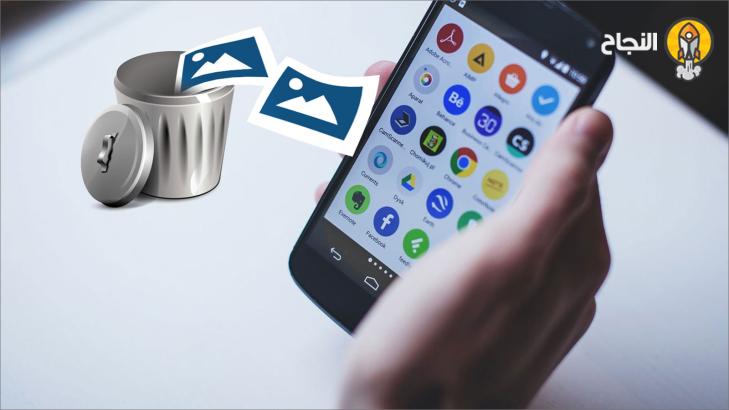
أضف تعليقاً